在学校用eclipse,从来都是自己写自己的,就是有合作,也就是考来考去,从来没用过eclipse的CVS功能,但是,现在发现,CVS很好用,也很有必要使用,就转了个教程
转载自:http://blog.sina.com.cn/s/blog_4c98b96001000b6o.html
eclipse提供了强大的个人版本管理机制,每一次被保存的更改都可以得到恢复。而且可以精确到每一个方法的版本恢复。操作也十分方便,在任何一个能看到 所要操作文件的观察窗口中,例如资源浏览窗口,选中该文件,点击右鼠标键,选择Compare with或Replace with,如果是恢复已经被删除的方法则可以选择Add from local history,之后相应的本地历史记录就会显示出来,按照你的需求找到相应的版本就可以了。强大的个人版本管理功能为程序员提供了更多的信心:只管编下 去,任何不小心的错误都可以恢复,在Eclipse下开发,是有"后悔药"的!
Eclipse缺省为版本管理工具CVS提供了接口,可以非常方便的连接到CVS服务器上。通过CVS版本管理,Eclipse为团队开发提供良好的 环境。要连接CVS服务器需要先打开团队视图(Team Perspective),然后在Reponsitories观察窗口中点击鼠标右键并选择新建(New),在打开的对话框中可以填入要连接的CVS库所 需要的信息,如CVS服务器类型,目前Eclipse支持三种方式:pserver、extssh和ext,还要填入用户名,主机名,密码, reponsitory地址等信息。
在Eclipse中使用CVS需要注意的是一些术语和功能的变化,CVS中的Branch这里被称为Stream,取消了CVS中check out、import和commit等功能,统统用鼠标右键菜单中的Team->Synchronized with Stream来替代。这些功能都通过图形界面完成,在每次操作中都会有当前文件和以前各个版本的比较窗口,操作非常直观,易于掌握,因此这里也就不再做进 一步介绍了。
1、创建和配置CVSNT
(1)简述
l
l
l
l
l
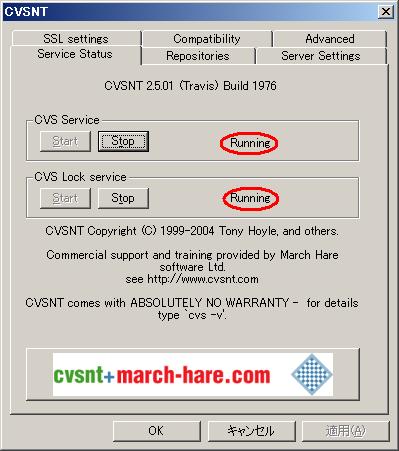
(2)创建CVS Repository
l
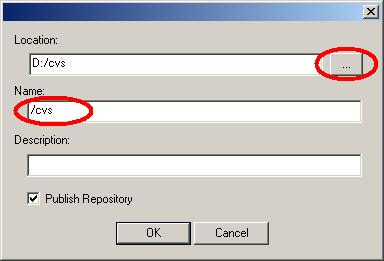
l
l
l
l
(3)配置选项
l
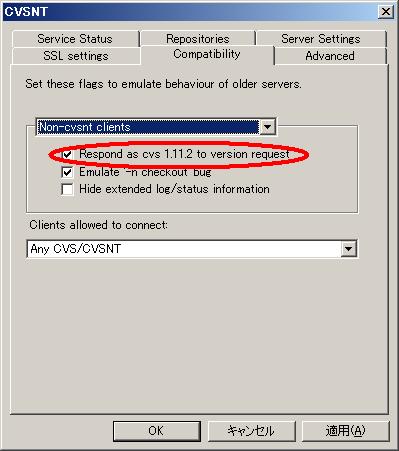
(4)用户管理
l
l
(1)创建工程
l
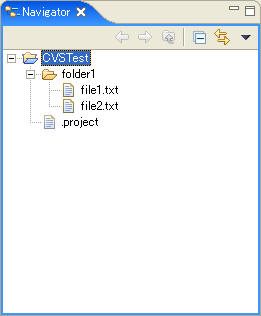
(2)指定Repository位置
l
l
l
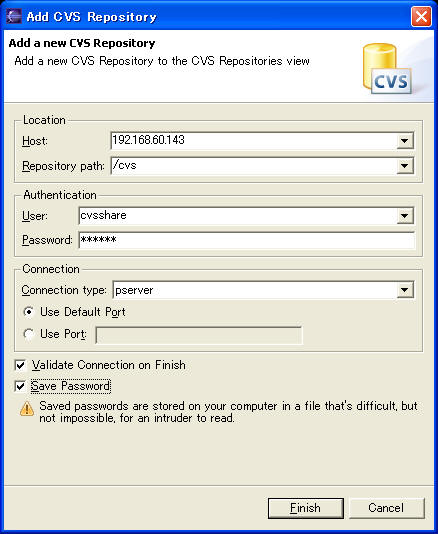
l
l
l
l
(3)共享工程
l
l
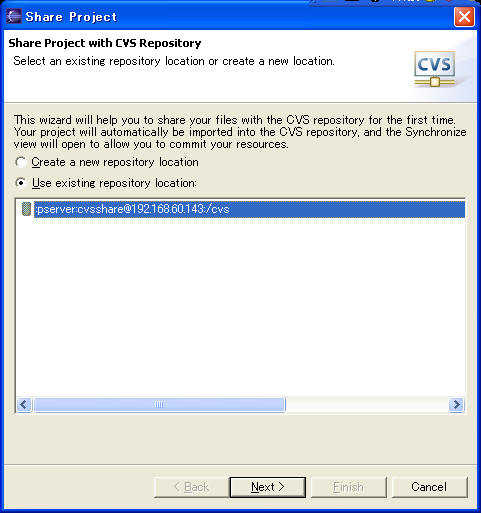
l
l

l
l























 5381
5381

 被折叠的 条评论
为什么被折叠?
被折叠的 条评论
为什么被折叠?








